Ben je soms de toegangscode van je iPhone kwijt? Of vergeet je het Apple ID-wachtwoord? Met een herstelcontact op je iPhone kun je zo weer verder!
Lees verder na de advertentie.
Steun iPhoned
Je gebruikt een adblocker. Dat vinden we jammer, want advertenties hebben we nodig om onze artikelen gratis aan te bieden. Steun iPhoned door ons aan je whitelist toe te voegen. Alvast bedankt!
Het is behoorlijk vervelend wanneer je de toegangscode van je iPhone kwijt bent. Nog lastiger wordt het als je het wachtwoord van je Apple ID bent vergeten. Door het instellen van een herstelcontact kun je vrij eenvoudig weer toegang krijgen tot je iPhone. Hier lees je hoe je een herstelcontact kunt configureren op een iPhone of iPad.
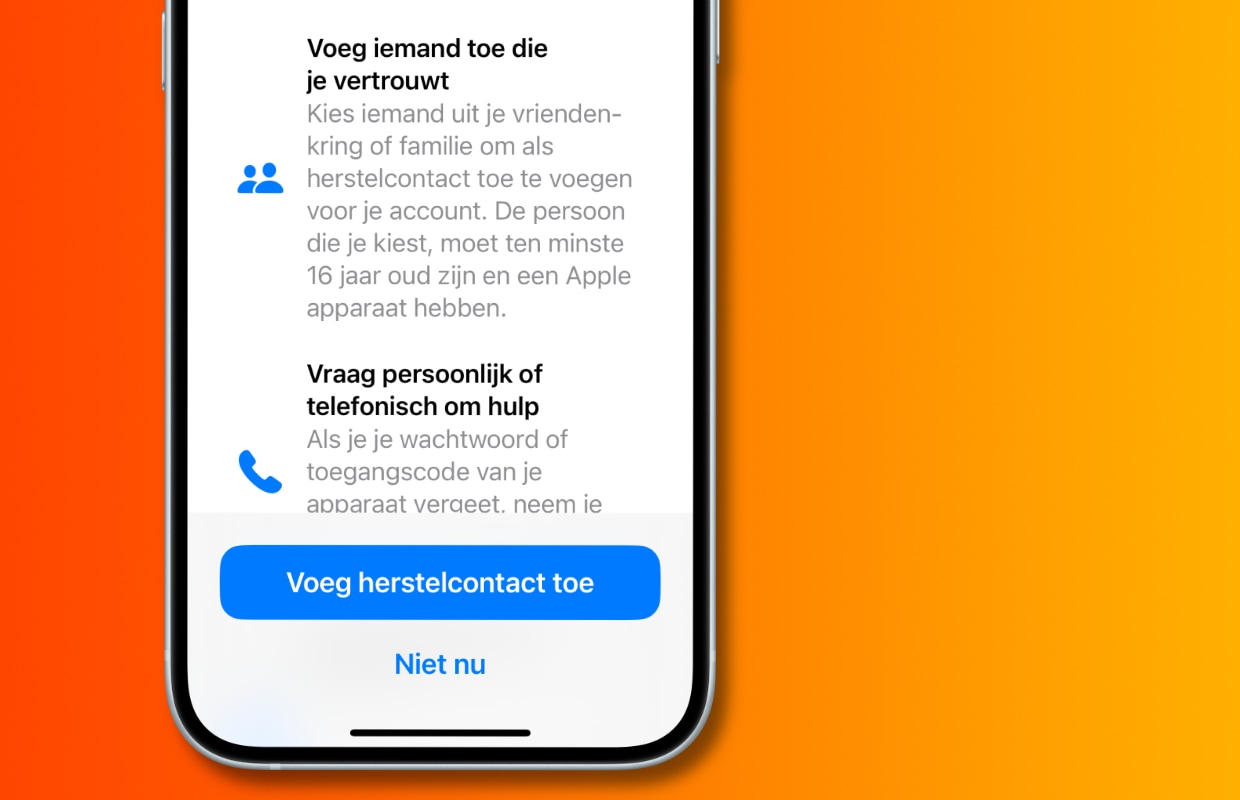
Herstelcontact instellen op iPhone of iPad
- Open de instellingen op je iPhone of iPad;
- Tik op je naam;
- Kies voor ‘Inloggen en beveiliging > Accountherstel’;
- Tik op ‘Voeg herstelcontact toe’;
- Tik er nogmaals op en verifieer je identiteit met Face ID of Touch ID;
- Als je lid van een ‘Delen met gezin’-groep kun je het beste een van de gezinsleden kiezen. Anders moet je een contact kiezen en die een verzoek sturen;
- Een gezinslid wordt meteen geaccepteerd. Kies je een contact? Dan moet die eerst het verzoek accepteren;
- Nadat het verzoek is geaccepteerd zie je een bericht dat deze persoon is toegevoegd als herstelcontact op je iPhone of iPad.
Na het instellen van een herstelcontact op je iPhone en iPad hoef je niet meer bang te zijn dat je de toegang tot je account kwijtraakt. Zelfs als je account geblokkeerd is kun je weer toegang krijgen met behulp van je herstelcontact.
Steun iPhoned
Je gebruikt een adblocker. Dat vinden we jammer, want advertenties hebben we nodig om onze artikelen gratis aan te bieden. Steun iPhoned door ons aan je whitelist toe te voegen. Alvast bedankt!
Ben je de toegang kwijt en je Apple ID-wachtwoord vergeten? Volg dan de stappen op je apparaat en deel de instructies met je herstelcontact. Vervolgens moet je herstelcontact een code van zes cijfers aan jou doorgeven. Die kun je dan invoeren op je apparaat. Nadat je identiteit is bevestigd, kun je je Apple ID-wachtwoord opnieuw instellen.
Wil je op de hoogte blijven van al het Apple-nieuws? Meld je dan vooral even aan voor onze dagelijkse/wekelijkse nieuwsbrief. Download daarnaast de gratis iPhoned-app en houd onze website in de gaten.
Steun iPhoned
Je gebruikt een adblocker. Dat vinden we jammer, want advertenties hebben we nodig om onze artikelen gratis aan te bieden. Steun iPhoned door ons aan je whitelist toe te voegen. Alvast bedankt!